'>

Chạy tất cả các ứng dụng và chương trình với Windows có thể giúp khởi chạy nhanh hơn khi bạn sử dụng chúng, nhưng điều này có thể làm chậm quá trình thu thập dữ liệu máy tính của bạn. Bạn nên làm điều đó tắt một số chương trình khởi động trong Windows, phải không?
Đừng lo lắng. Bài đăng này sẽ cho bạn thấy cách tắt các chương trình khởi động trong Windows 10 dễ dàng và nhanh chóng.
Cách quản lý và tắt các chương trình khởi động Windows 10
- Quản lý và tắt các chương trình khởi động
- Những chương trình nào nên được bật hoặc tắt khi khởi động
- Mẹo chuyên nghiệp: Cập nhật trình điều khiển của bạn
1. Quản lý và tắt các chương trình khởi động
Như bạn đã biết, bạn có thể quản lý và tắt các chương trình khởi động trong Trình quản lý tác vụ dành cho máy tính Windows 10. Vì vậy, trước tiên bạn nên mở Task Manager trong máy tính của mình, sau đó quản lý các chương trình khởi động.
Bước 1: Mở Task Manager trong máy tính của bạn
Trước tiên, bạn nên khởi chạy Trình quản lý tác vụ trong máy tính của mình.Có nhiều cách khác nhau để mở Trình quản lý tác vụ:
1) Trên bàn phím của bạn, nhấn Ctrl và Shift và Esc các phím cùng một lúc. Đây là phương pháp nhanh chóng và dễ dàng để hiển thị Trình quản lý tác vụ.
2) Nhấn Phím logo Windows và R đồng thời, gõ taskmgr và bấm vào đồng ý mở Quản lý công việc .
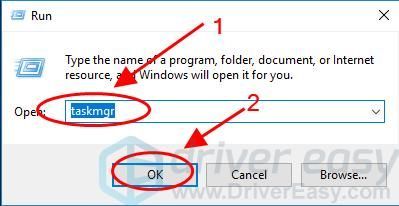
3) Nhấp chuột phải vào Khởi đầu ở góc dưới cùng bên trái, nhấp vào Quản lý công việc mở nó ra.
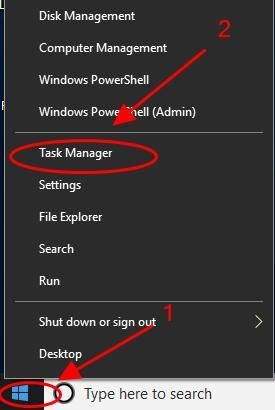
Bước 2: Tắt chương trình khởi động trong Trình quản lý tác vụ
Sau khi mở Trình quản lý tác vụ, bạn có thể bắt đầu quản lý hoặc tắt các chương trình khởi động cho Windows 10.
1) Trong Trình quản lý Tác vụ, hãy nhấp vào Khởi động từ menu trên cùng.
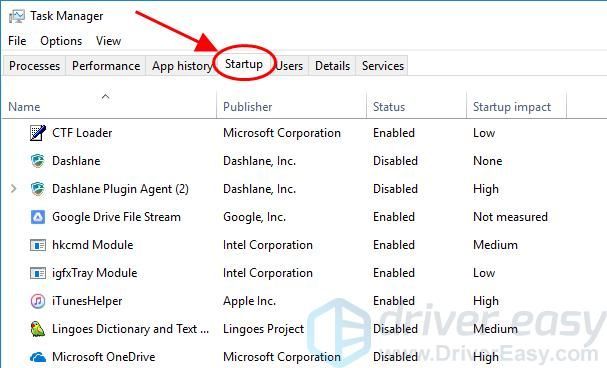
2) Chọn chương trình bạn cần tắt và nhấp vào Vô hiệu hóa cái nút.
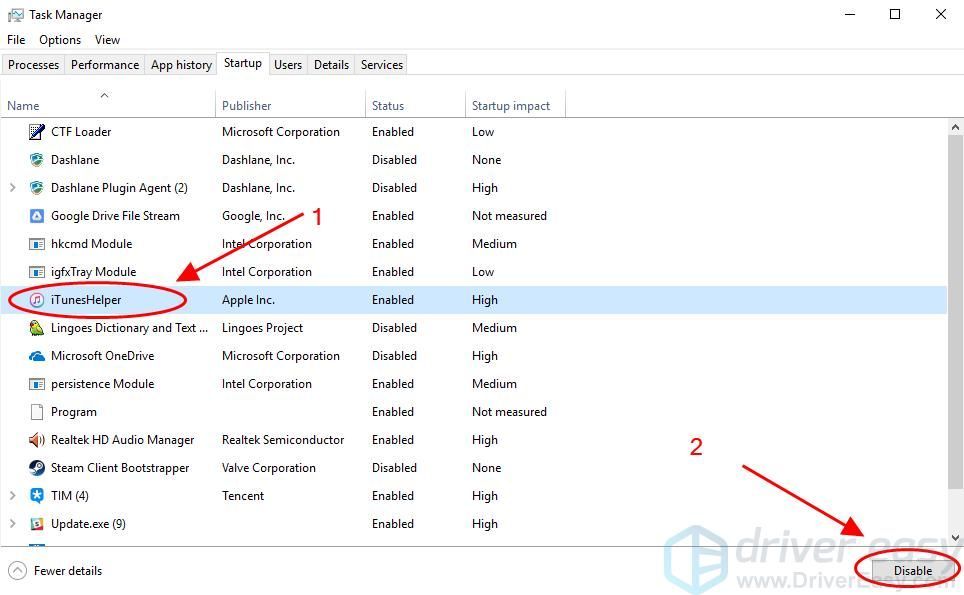
Nếu chương trình đã bị vô hiệu hóa, bạn sẽ thấy Kích hoạt ở góc dưới cùng bên phải.
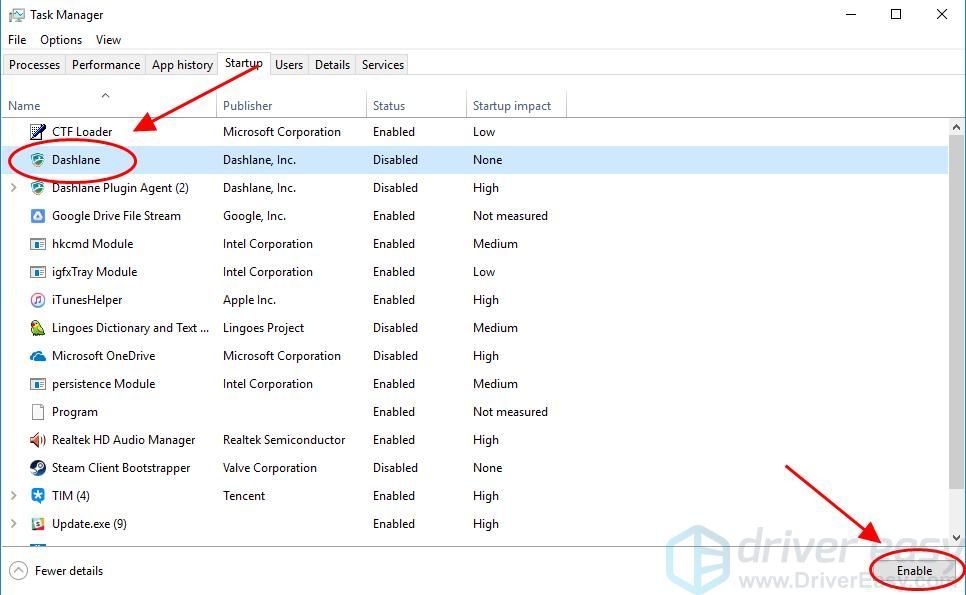
3) Bạn sẽ cần lặp lại các bước trên cho đến khi tắt các chương trình bạn muốn.
Nếu bạn gặp một số chương trình mà bạn không quen thuộc, đừng tắt các chương trình đó quá nhanh. Và bạn có thể thực hiện một tìm kiếm đơn giản xem có phù hợp để tắt hay không.
4) Sau đó, đóng Task Manager và khởi động lại máy tính Windows 10 của bạn.
Sau khi khởi động lại, máy tính của bạn sẽ có hiệu lực và khởi động nhanh hơn.
2. Những chương trình nào nên cho phép hoặc tắt khi khởi động
Nếu bạn không chắc chắn chương trình nào nên được bật hoặc tắt khi khởi động, bạn có thể xem các mẹo này.
Những chương trình nào nên được kích hoạt khi khởi động
Có những chương trình cần thiết nên được kích hoạt để đảm bảo hệ thống của bạn hoạt động bình thường khi khởi động.
1) Antivirus chương trình chẳng hạn như Windows Defender và Avira, và các dịch vụ liên quan sẽ tự động chạy khi khởi động Windows 10, để bảo vệ máy tính của bạn khỏi các cuộc tấn công mọi lúc.
2) Dịch vụ của Microsoft rõ ràng không nên bị vô hiệu hóa.
3) Để nó với các dịch vụ và chương trình cho âm thanh, không dây, bàn di chuột và đồ họa.
4) Bất cứ thứ gì bạn nghĩ là cần thiết để chạy tự động khi khởi động.
Những chương trình nào nên được tắt khi khởi động
Bạn nên vô hiệu hóa các dịch vụ và chương trình không cần thiết để chạy và sẽ ngốn tài nguyên hệ thống của bạn. Ví dụ:
1) Adobe là một dịch vụ rất quan trọng đối với máy tính Windows 10 của bạn và nó chiếm nhiều tài nguyên hệ thống để chạy, vì vậy bạn có thể tắt nó khi khởi động chương trình và mở nó bất cứ khi nào cần thiết.
2) Các ứng dụng và dịch vụ về Apple và thiết bị iOS, chẳng hạn như iTunes, Apple Push, mà bạn có thể không cần mở mỗi khi khởi động, sau đó bạn có thể tắt nó.
3) Có nhiều chương trình hơn có thể bị vô hiệu hóa khi khởi động Windows 10 và không giới hạn những chương trình được liệt kê ở trên. Vì các chương trình và dịch vụ khác nhau giữa các máy tính, vì vậy chúng tôi không thể trình bày tất cả ở đây. Kiểm tra nó một cách cẩn thận.
3. Mẹo chuyên nghiệp: cập nhật trình điều khiển của bạn
Các vấn đề về trình điều khiển như trình điều khiển bị thiếu hoặc lỗi thời trong máy tính của bạn có thể làm chậm hệ thống Windows của bạn. Do đó, ngoài việc tắt các chương trình khởi động cho Windows 10, bạn nên xác minh các trình điều khiển trong máy tính của mình có phiên bản mới nhất và cập nhật những trình điều khiển không.
Bạn có thể tải xuống thủ công phiên bản trình điều khiển mới nhất từ nhà sản xuất và cài đặt nó vào máy tính của mình. Điều này đòi hỏi thời gian và kỹ năng máy tính.
Nếu bạn không có thời gian hoặc sự kiên nhẫn, bạn có thể làm điều đó tự động với Lái xe dễ dàng .
Driver Easy sẽ tự động nhận dạng hệ thống của bạn và tìm các trình điều khiển chính xác cho nó. Bạn không cần biết chính xác hệ thống máy tính của mình đang chạy, bạn không cần phải lo lắng về việc tải sai trình điều khiển mà bạn sẽ tải xuống và bạn không cần phải lo lắng về việc mắc lỗi khi cài đặt.
Bạn có thể tự động cập nhật trình điều khiển của mình bằng MIỄN PHÍ hoặc là Đối với phiên bản của Driver Easy. Chỉ mất 2 cú nhấp chuột đơn giản với phiên bản Pro (và bạn sẽ nhận được hỗ trợ đầy đủ và Đảm bảo hoàn tiền trong 30 ngày ).
1) Tải xuống và cài đặt Driver Easy.
2) Chạy Driver Easy và nhấp Quét ngay . Sau đó, Driver Easy sẽ quét máy tính của bạn và phát hiện bất kỳ trình điều khiển nào có vấn đề.
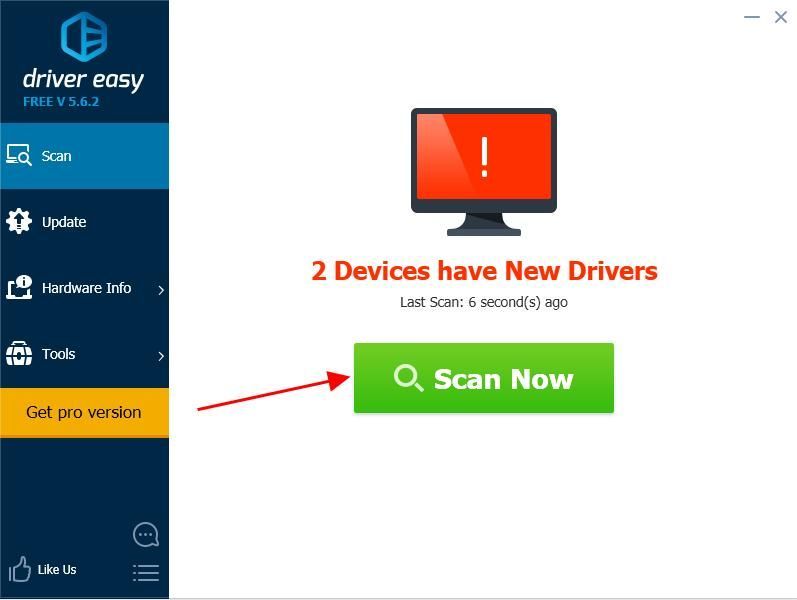
3) Nhấp vào Cập nhật bên cạnh tên thiết bị để tải xuống trình điều khiển mới nhất (bạn có thể làm điều đó với MIỄN PHÍ phiên bản). Sau đó cài đặt trình điều khiển trong máy tính của bạn.
Hoặc bấm vào Cập nhật tất cả để tự động tải xuống và cài đặt phiên bản chính xác của tất cả các trình điều khiển sự cố (bạn có thể làm điều đó với Phiên bản chuyên nghiệp và bạn sẽ được nhắc nâng cấp khi nhấp vào Cập nhật tất cả ).
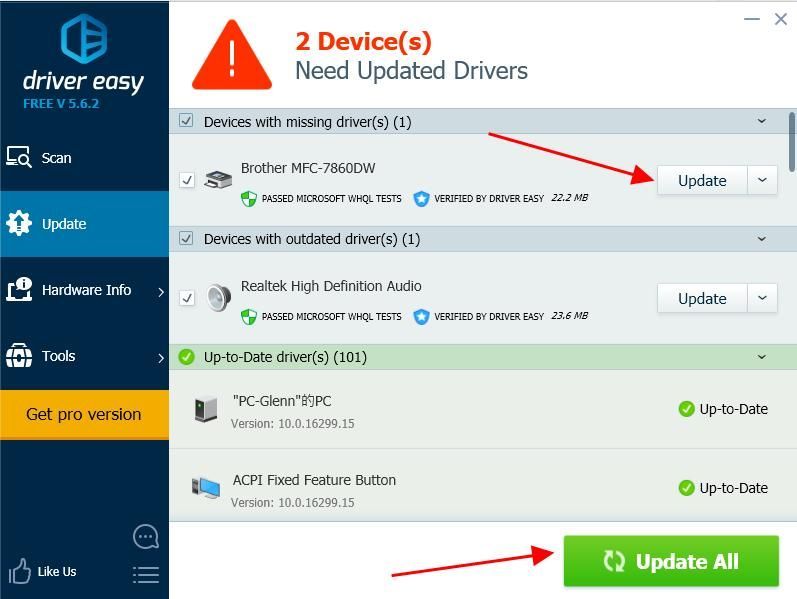
4) Khởi động lại máy tính của bạn để có hiệu lực.
Đó là nó. Hy vọng bài viết này sẽ giúp ích trong tắt chương trình khởi động trong Windows 10 và khởi động hệ thống của bạn nhanh hơn.

![[Đã giải quyết] No Man’s Sky Crashing. Nhanh chóng và dễ dàng](https://letmeknow.ch/img/knowledge/42/no-man-s-sky-crashing.jpg)
![[Mẹo 2022] Phông chữ bị mờ trên màn hình trên Windows 10](https://letmeknow.ch/img/other/52/schrift-ist-unscharf-auf-bildschirm-unter-windows-10.jpg)
![[SOLVED] Tai nghe của tôi không hoạt động trên Windows 10](https://letmeknow.ch/img/knowledge/19/my-headphone-not-working-windows-10.jpg)


